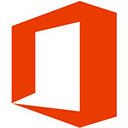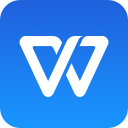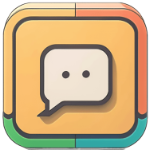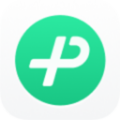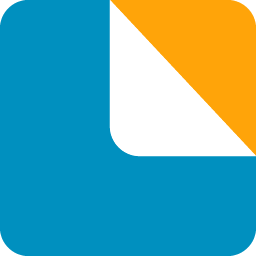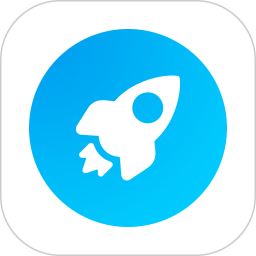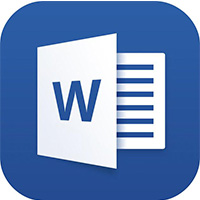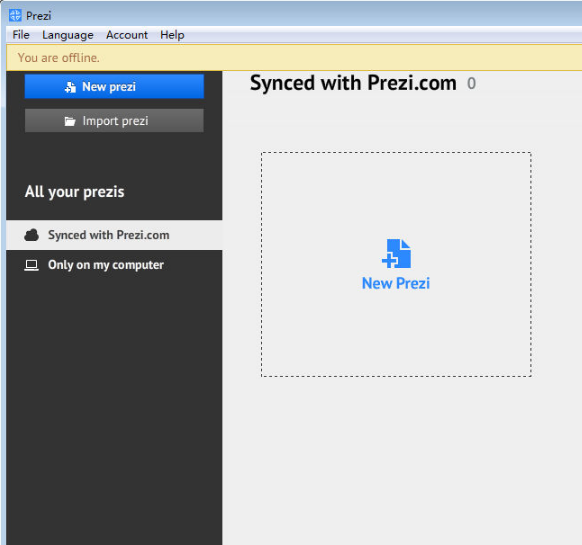
Prezi中文版功能特点:
1. 动态缩放与导航非线性展示:不同于传统的幻灯片模式,Prezi允许用户通过缩放和平移的方式自由穿梭于演示内容之间,提供更加流畅且直观的浏览体验。
层次化布局:支持创建多层次的内容结构,使得观众可以更清晰地理解信息之间的关联。
2. 多媒体集成
嵌入多媒体文件:支持插入图片、视频、音频等多种媒体格式,丰富演示内容的表现形式。
在线资源接入:可以直接从YouTube等平台导入视频,简化了资源收集过程。
3. 模板与主题选择
多样化模板:提供丰富的预设模板,适用于不同的场合和需求,如商务汇报、教育讲座等,帮助用户快速上手。
自定义主题:可以根据个人喜好调整颜色、字体等元素,创建独一无二的演示风格。
4. 协作功能
团队合作:允许多位用户同时在线编辑同一个演示文稿,促进团队成员间的高效沟通与协作。
评论与反馈:支持在文档中添加评论,方便团队内部进行讨论和修改。
5. 云端存储与同步
跨设备访问:所有演示文稿都保存在云端,用户可以在任何时间、地点通过不同设备访问和编辑自己的作品。
自动保存:实时自动保存更改,避免因意外断电或系统崩溃导致的数据丢失。
6. 演讲者视图
辅助提示:提供演讲者视图,在演示过程中显示笔记和其他重要提示,帮助演讲者更好地掌控现场。
计时器与进度条:内置计时器和进度指示器,便于控制演讲节奏。
7. 导出与分享
多种格式导出:支持将演示文稿导出为PDF、视频等多种格式,方便离线播放或分发给他人。
直接分享链接:可以通过生成分享链接,轻松将演示文稿发送给任何人,无需担心接收方是否安装了特定软件。
8. 动画效果
平滑过渡:提供自然流畅的页面切换和元素移动效果,增强视觉吸引力。
路径设置:用户可以自定义每个元素的进入顺序和路径,创造个性化的动态效果。
9. 多语言支持
中文界面优化:专门针对中文用户进行了界面和输入法的优化,确保使用体验顺畅无阻。
10. 教育版特有功能
课堂互动:教师可以利用Prezi创建互动式教学材料,增加课堂参与度。
学生作品展示:适合用于学生项目展示,鼓励创造性表达。
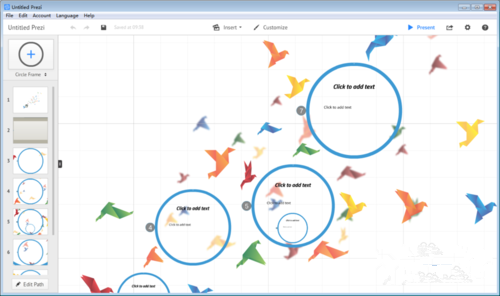
Prezi常见问题
1、【Prezi如何输入中文?】
想要在Prezi中输入中文,可以按照以下步骤操作:
新建一个Prezi项目,或打开已经创建好的项目;
按下 CTRL + SHIFT + C,调出控制器;
在控制器中找到红色部分的代码,将其中的字体名称改为中文字体,例如将 'XXXX.swf' 修改为 'msyh.swf'(微软雅黑字体)。控制器中的三处代码分别对应文字输入状态下的三种预设字体。请注意,修改时不要遗漏括号、引号或文件后缀名“.swf”;
如果发现控制器中的内容无法修改,可能是因为Prezi正处于文字编辑状态,退出编辑状态即可;
中文字体的名称可以通过字体包中的文件名找到,确保字体文件已正确加载到Prezi中。
通过以上步骤,您就可以在Prezi中顺利输入中文了。
2、【Prezi如何保存?】
保存Prezi项目非常简单:
退回到Prezi的初始界面;
点击右上角的选项卡;
选择 “export portable”(导出便携版)。
这样,您的Prezi项目就会被保存下来,方便后续使用或分享。
3、【Prezi如何导出?】
完成Prezi制作后,您可以将其导出为多种格式:
默认情况下,Prezi保存为 .pez 格式;
如果需要导出为便携版,可以选择生成一个压缩包,压缩包中通常包含两种格式的文件:一个是PC端可用的 .exe 文件,另一个是ISO格式可用的APP文件。无论是PC还是其他设备,总有一种格式适合您的使用需求;
如果需要静态文档,您可以导出为PDF文件,但需要注意的是,PDF导出的内容是静态的,无法保留Prezi的动态效果;
另外,您也可以选择导出为SWF格式,以便在其他支持SWF的应用中使用。
通过这些导出选项,您可以根据需求选择适合的格式。
4、【Prezi怎么读?】
Prezi的发音来源于英文单词“presentation”(演示文稿)的缩写:
“Pre”发音类似于presentation中的 [?prez];
“zi”发音类似于easy中的“sy”,即 [zi]。
因此,Prezi的发音可以理解为 [?pre-zi],简单易记。
5、【Prezi如何注册?】
注册Prezi账户非常简单:
打开Prezi的官方网站;
点击注册页面,按照提示输入您的邮箱、用户名和密码;
注册过程完全免费,您可以立即开始使用Prezi的基本功能。
若需要更高级的功能或更多存储空间,可以选择付费版本。
6、【Prezi如何导入PPT?】
如果您需要将PPT导入到Prezi中,可以按照以下步骤操作:
在Prezi的工具栏中找到 “插入”(Insert)命令,点击后选择 “PowerPoint”;
在弹出的窗口中,找到本地磁盘中存储的PPT文件,点击 “打开” 开始上传;
上传过程可能需要一些时间,耐心等待。如果长时间没有进度条变化,可以关闭窗口后重新尝试上传;
上传完成后,PPT中的每张幻灯片都会显示为单独的预览图,您可以根据需要选择插入的内容。
通过这种方式,您可以轻松将PPT内容整合到Prezi中,提升演示的效果。
7、【Prezi如何下载?】
如果您喜欢使用Prezi,可以通过以下步骤下载程序:
打开Prezi的官方网站;
在页面下方找到下载选项;
根据您的设备选择对应的版本(Windows或Mac),点击下载并安装。
安装完成后,您即可离线使用Prezi,享受更加便捷的创作体验。